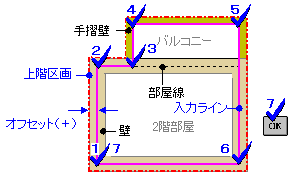軒線自動配置/軒線/上階区画
屋根の自動配置では、軒線(軒の位置を示す基準線)と上階区画(上階建物の躯体面)を考慮します。自動配置に必要な軒線と上階区画を入力します。
軒線・上階区画を自動配置するA230410_yno_sec01
軒線は、現在階の部屋線を基準に作成します。軒線は勾配基準線となるため、部屋線(壁芯)に作成されます。

 「屋根」メニューから「軒線・上階区画」の「軒線自動配置」を選びます。
「屋根」メニューから「軒線・上階区画」の「軒線自動配置」を選びます。- 「軒線自動配置」ダイアログの「軒線」がONになっていることを確認します。
- 「OK」をクリックします。

メモ
- 平面図の部屋に隙間、重複があると、次のような軒線となり屋根形状にも影響がでます。
CAD画面を大きく拡大しないと気づきにくいため、平面図で「ツール」メニューの「各種チェック」の「部屋隙間チェック」「部屋重複チェック」、もしくは 「チェック」メニューの「建物チェック」でこれらをチェックしてください。
「チェック」メニューの「建物チェック」でこれらをチェックしてください。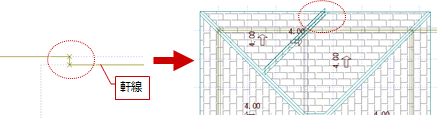
- 軒線・上階区画の線種、ペンNo(初期値)は次の通りです。
データ 線種 ペンNo 軒線 実線 不出力 上階区画 一点鎖線 不出力
下屋の軒線・上階区画についてA230410_yno_sec02
下屋の場合は、「軒線自動配置」ダイアログの「軒線」がONになっていることを確認して、上階建物の躯体ラインを示す上階区画を配置します。
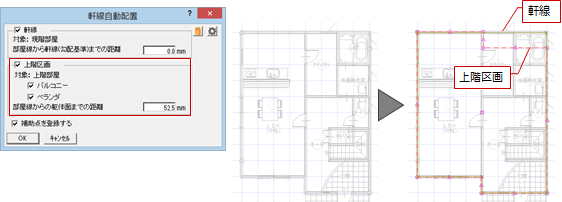
屋根の自動配置で「上階区画」をONにすることで、躯体面を考慮して屋根を作成できます。

軒線自動配置ダイアログA230410_yno_sec03

| 軒線 | 軒線を配置せず、上階区画だけ、もしくは補助点を登録するときはOFFにします。 |
| 部屋線から軒線(勾配基準)までの距離 | 部屋線から軒線までの距離(オフセット)を入力します。 屋根全体を母屋下がりにしたいときなどは、勾配基準線までの距離をセットします。距離を+値を入力すると軒線は部屋の外側に作成され、-値を入力すると部屋の内側に作成されます。 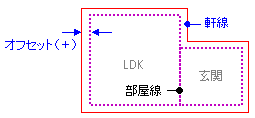 |
| 上階区画 | 最上階の場合はOFFになります。 下屋を作成する場合、上階区画(上階建物の躯体面)を考慮して作成する必要があります。この上階区画を作成するときにONにします。 すでに変形済みの上階区画があり、軒線だけを再配置したいときはOFFにします。 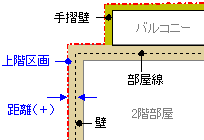 |
| バルコニー | 上階に入力されているバルコニーを含んで上階区画を作成する場合はONにします。 |
| ベランダ | 上階に入力されているベランダを含んで上階区画を作成する場合はONにします。 |
| 部屋線からの躯体面までの距離 | 部屋線から躯体面までの距離を入力します。初期値には、「物件初期設定:壁」の「壁類の逃げ」がセットされ、上階区画が躯体面となるように作成されます。 |
| 補助点を登録する | 軒線の作成と同時に各頂点に補助点を入力する場合はONにします。 |
軒線を個別に入力するにはA230410_yno_sec04
部屋線を参照して建物全体に軒線を自動配置したくない場合、軒線を複数入力したい場合は、個別に入力します。
 「屋根」メニューから「軒線・上階区画」の「軒線」を選びます。
「屋根」メニューから「軒線・上階区画」の「軒線」を選びます。- ダイアログの「軒高」に、屋根をかける軒高をセットします。
- 軒線の領域を指定します(入力方法:多角円形)。
多角形入力の場合は、最後に1点目の同じ位置をクリックするか、ポップアップメニューの「OK」をクリックします。
軒線を変形するにはA230410_yno_sec05
同じ階で軒高が異なる屋根を複数作成したい場合は、次のように軒線を複数入力する必要があります。
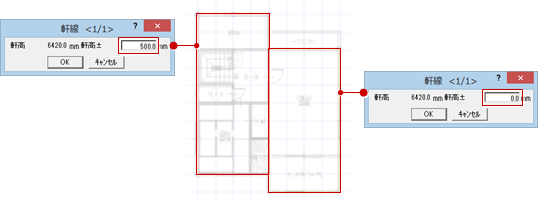
 「屋根」メニューの「軒線・上階区画」の「軒線」で個別に複数入力してもかまいませんが、軒線の自動配置後に汎用コマンドの
「屋根」メニューの「軒線・上階区画」の「軒線」で個別に複数入力してもかまいませんが、軒線の自動配置後に汎用コマンドの 「変形」メニューの「汎用分割」「領域+・-」などで軒線を変形することもできます。
「変形」メニューの「汎用分割」「領域+・-」などで軒線を変形することもできます。
また、トラッカーを使って変形することも可能です。
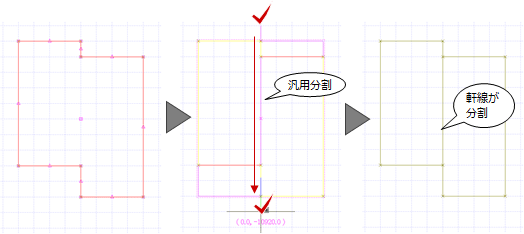
上階区画を個別に入力するにはA230410_yno_sec06
上階区画は、壁厚/2のオフセットをセットし、上階の部屋線を指定して建物の躯体面となるように入力します。そのため、平面図 2階をバック図面表示させて操作すると作業が効率的です。
 「屋根」メニューから「軒線・上階区画」の「上階区画」を選びます。
「屋根」メニューから「軒線・上階区画」の「上階区画」を選びます。- ダイアログに「オフセット」に、壁厚/2 の値をセットします。
初期値には、「物件初期設定:壁」の「壁類の逃げ」がセットされます。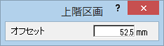
- 上階区画の領域を指定します(入力方法:多角円形)。
多角形入力の場合は、最後に1点目の同じ位置をクリックするか、ポップアップメニューの「OK」をクリックします。